Hinweis
Für den Zugriff auf diese Seite ist eine Autorisierung erforderlich. Sie können versuchen, sich anzumelden oder das Verzeichnis zu wechseln.
Für den Zugriff auf diese Seite ist eine Autorisierung erforderlich. Sie können versuchen, das Verzeichnis zu wechseln.
In System Center – Operations Manager kann Operations Manager bei der Generierung einer Warnung bestimmte Personen per E-Mail, Sofortnachricht (IM) oder Textnachricht (SMS) benachrichtigen. Benachrichtigungen können auch automatisch Befehle ausführen, wenn auf einem überwachten System eine Warnung ausgelöst wird. Eine Benachrichtigung erfordert einen Kanal, einen Abonnenten und ein Abonnement.
In diesen Verfahren wird erklärt, wie Sie die Kriterien oder Bedingungen festlegen, die die Warnungen bestimmen, die eine Benachrichtigung auslösen, sowie die Verwendung von Klassen und Gruppen und die Kriterien oder Bedingungen in Ihren Abonnements, um Benachrichtigungen zu filtern und an den Eskalationspfad Ihrer Organisation anzupassen. Ein Abonnement definiert auch den Kanal, der für die Benachrichtigung verwendet werden soll, und die Abonnenten, die die Benachrichtigung erhalten sollen. Sie können die Kombination aus Abonnent und Abonnement verwenden, um festzulegen, welche Benachrichtigungen an Einzelpersonen oder Teams gesendet werden.
Benachrichtigungskanäle und Abonnenten müssen konfiguriert werden, bevor Sie ein Abonnement erstellen.
Abonnementfilteroptionen
Bevor Sie ein Abonnement erstellen, behandeln wir die beiden Methoden, mit denen Sie Warnungen filtern können, damit Sie Warnungen senden können, die bestimmte Bedingungen erfüllen, wie etwa alle kritischen Warnungen mit hoher Priorität, die den IT-Betrieb benachrichtigen, oder von bestimmten überwachten Objekten, wie etwa alle Systeme für einen bestimmten entfernten Standort, die das IT-Supportteam vor Ort benachrichtigen.
Festlegen, welche Warnungen Benachrichtigungen generieren (Bedingungen)
Wenn Sie ein Abonnement erstellen, um benachrichtigt zu werden, wenn der Operations Manager Warnungen generiert, müssen Sie die Kriterien oder Bedingungen angeben, die bestimmen, welche Warnungen eine Benachrichtigung generieren. Die folgende Abbildung zeigt die Bedingungen, aus denen Sie auswählen können.

Wenn Sie eine Bedingung auswählen, wird diese der Kriterienbeschreibung hinzugefügt. Im Feld Kriterienbeschreibung ist das Wort spezifisch blau und unterstrichen und dient als Platzhalter für den Wert der Bedingung. Wählen Sie spezifisch aus, um den Wert für diese Bedingung festzulegen.
Wählen Sie beispielsweise für den Zustand eines bestimmten Schweregradsspezifisch aus, und wählen Sie dann aus den verfügbaren Werten Folgendes aus: Information, Warnung und Kritisch.
Wenn Sie ein Benachrichtigungsabonnement aus einer generierten Warnung erstellen, werden die Bedingungen für das Abonnement automatisch mit Werten aus der spezifischen Warnung konfiguriert.
Abonnementfilteroptionen
Bevor Sie ein Abonnement erstellen, behandeln wir die beiden Methoden, mit denen Sie Warnungen filtern können, damit Sie Warnungen senden können, die bestimmte Bedingungen erfüllen, wie etwa alle kritischen Warnungen mit hoher Priorität, die den IT-Betrieb benachrichtigen, oder von bestimmten überwachten Objekten, wie etwa alle Systeme für einen bestimmten entfernten Standort, die das IT-Supportteam vor Ort benachrichtigen.
Geben Sie die Warnungen an, die Benachrichtigungen generieren (Bedingungen)
Wenn Sie ein Abonnement erstellen, um benachrichtigt zu werden, wenn der Operations Manager Warnungen generiert, müssen Sie die Kriterien oder Bedingungen angeben, die die Warnungen bestimmen, die eine Benachrichtigung generieren. Der Kriterien-Generator wurde verbessert, sodass Sie komplexe, aber nützliche/effiziente Abonnementkriterien erstellen können, indem Sie Objekte ausschließen, AND/OR-Gruppierungen verwenden und reguläre Ausdrücke verwenden, um basierend auf den erforderlichen Kriterien zu benachrichtigen.
Im Bereich können Sie den Bereich für ein Abonnement auswählen, indem Sie die spezifische(n) Gruppe(n) oder Klasse(n) auswählen. Die Definition eines Bereichs ist optional. Wenn kein Bereich definiert wird, werden die im nächsten Bildschirm (Kriterien) definierten Bedingungen nicht auf Gruppen/Klassen angewendet.
In Kriterien können Sie die Bedingungen für die Benachrichtigungen festlegen, die an die angegebenen Abonnenten gesendet werden sollen. Wenn Sie keine Bedingungen einrichten, werden Benachrichtigungen für alle Warnungen gesendet. Diese Bedingungen werden auf den im vorherigen Bildschirm definierten Bereich angewendet, um eine Benachrichtigung an die angegebenen Abonnenten zu senden. Wenn der Bereich nicht im vorherigen Bildschirm definiert ist, werden diese Bedingungen nicht auf Gruppen/Klassen angewendet.
Im Folgenden finden Sie Beispiele für den Kriterien-Generator, der einzelne Ausdrücke und Gruppen von Ausdrücken präsentiert:
Beispiel – einzelner Ausdruck

Beispiel – Gruppen von Ausdrücken
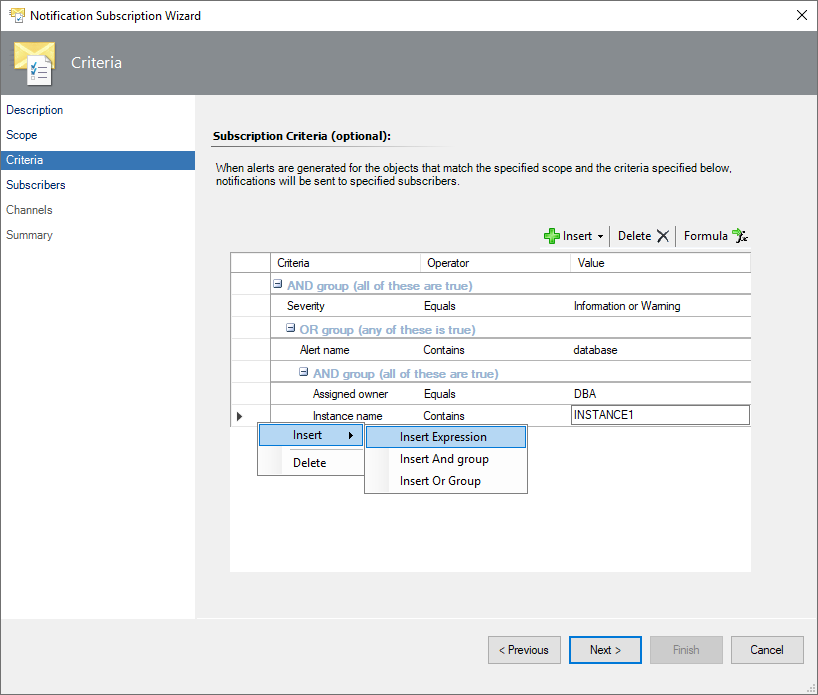
Verwendenung von Klassen und Gruppen zur Aufnahme spezifischer Warnungen
Sie können Klassen und Gruppen verwenden, um das Abonnement zu konfigurieren. Zwei der Bedingungen für Warnungen, die Sie für ein Abonnement auswählen können, sind:
Erhöht um eine beliebige Instanz in einer bestimmten Gruppe.
Erhöht um eine beliebige Instanz in einer bestimmten Klasse.
Sie können mehrere Gruppen oder Klassen auswählen, wenn Sie den Wert für eine der Bedingungen festlegen.
Hinweis
Operations Manager unterstützt die Optionen „ungleich“ oder „kein Mitglied von“ auf der Registerkarte Bereich nicht.
Gruppen
Gruppen stellen logische Sammlungen von Objekten wie Windows-basierte Computer, Festplatten oder Instanzen von Microsoft SQL Server dar. Einige Gruppen werden von Operations Manager erstellt, wie etwa die Gruppe „Vom Operations Manager-Agent verwalteter Computer“ und die Gruppe „Alle Windows-Computer“. Sie können Gruppen erstellen, um Ihre jeweiligen Überwachungsanforderungen zu erfüllen, z.B. alle Windows-Computer in einer bestimmten Organisationseinheit. Weitere Informationen zum Erstellen von Gruppen finden Sie unter Erstellen und Verwalten von Gruppen.
Gruppen können explizite oder dynamische Mitglieder haben. Angenommen, Sie möchten ein Abonnement erstellen, das Benachrichtigungen für Warnungen, die von fünf bestimmten Servern generiert werden, an eine Person sendet, und Benachrichtigungen für Warnungen, die von fünf anderen Servern generiert werden, an eine zweite Person. Sie können zwei Gruppen erstellen und jeden Server explizit einer der Gruppen zuweisen und dann ein Abonnement erstellen, das Benachrichtigungen für jede Gruppe an die entsprechende Person sendet.
Wenn Sie eine bestimmte Gruppe als Bedingung für eine Warnungsbenachrichtigung auswählen, werden Benachrichtigungen für Warnungen gesendet, die von einem Mitglied der angegebenen Gruppe ausgelöst werden.
Klassen
Eine Klasse stellt eine Art Objekt dar, und jedes Objekt in Operations Manager wird als Instanz einer bestimmten Klasse betrachtet. Alle Instanzen einer Klasse haben einen gemeinsamen Satz von Eigenschaften. Jedes Objekt hat seine eigenen Werte für diese Eigenschaften, die bei der Entdeckung des Objekts bestimmt werden. Die meisten Management Packs definieren eine Reihe von Klassen, die die verschiedenen Komponenten der überwachten Anwendung beschreiben, sowie die Beziehungen zwischen diesen Klassen.
Jede Klasse in Operations Manager verfügt über eine Basisklasse. Eine Klasse verfügt über alle Eigenschaften ihrer Basisklasse und fügt möglicherweise weitere hinzu. Alle Klassen aus den verschiedenen Management Packs, die in Ihrer Managementgruppe installiert sind, können in einer Struktur angeordnet werden, wobei jede Klasse unter ihrer Basisklasse positioniert wird. Wenn Sie bei einer beliebigen Klasse beginnen und dann die Struktur entlang der Basisklasse und dann der Basisklasse dieser Klasse usw. nach oben gehen, gelangen Sie schließlich zur Klasse Objekt, die den Stamm der System Center-Klassenbibliothek darstellt.
Wenn Sie eine bestimmte Klasse als Bedingung für eine Warnungsbenachrichtigung auswählen, werden Benachrichtigungen für Warnungen gesendet, die von einer Instanz der angegebenen Klasse ausgelöst werden.
Beispiele
Beispiel 1: Um Benachrichtigungen von Warnungen für UNIX-Computer an Ihren UNIX-Administrator zu senden, erstellen Sie mithilfe der Bedingung Von einer beliebigen Instanz in einer bestimmten Gruppe ausgelöst ein Abonnement, und wählen Sie UNIX/Linux-Computergruppe als Wert für die Bedingung und den UNIX-Administrator als Abonnenten aus.
Beispiel 2: Um Benachrichtigungen über neue Warnungen mit kritischem Schweregrad und hoher Priorität an Ihr IT-Betriebsteam zu senden, erstellen Sie ein Abonnement mit der Bedingung mit kritischem Schweregrad, Hohe Priorität und Neuer Lösungsstatus (0) und wählen Sie Ihren Abonnenten aus, der das IT-Betriebsteam repräsentiert.
Im ersten Beispiel würde der UNIX-Admin über Warnungen benachrichtigt werden, die vom Betriebssystem auf einem UNIX-Computer ausgegeben werden, sowie über alle anderen Warnungen, die von einem UNIX-Computer ausgegeben werden. Im zweiten Beispiel würden die Benachrichtigungen nur gesendet, wenn neue Warnungen mit kritischem Schweregrad und hoher Priorität eingehen.
Zum Erstellen eines Benachrichtigungsabonnements als Admin
Melden Sie sich am Computer mit einem Konto an, das Mitglied der Administratorrolle von Operations Manager ist.
Wählen Sie in der Betriebskonsole Verwaltung.
Erweitern Sie im Arbeitsbereich VerwaltungBenachrichtigungen, klicken Sie mit der rechten Maustaste auf Abonnements, und wählen Sie Neues Abonnement aus. Der Assistent für Benachrichtigungsabonnements wird gestartet.
Geben Sie auf der Seite Beschreibung unter Abonnementname einen beschreibenden Namen für das Abonnement ein. Geben Sie dann eine kurze Beschreibung ein, und wählen Sie Weiter aus.
Auf der Seite Abonnementkriterien können Sie Bedingungen festlegen, die bestimmen, wann Benachrichtigungen an bestimmte Abonnenten gesendet werden. Wenn Sie keine Bedingungen festlegen, werden Benachrichtigungen für alle Warnungen gesendet. Wählen Sie Weiter aus.
Hinweis
Sie erhalten auch Benachrichtigungen, wenn eine Warnung aktualisiert wird.
Wählen Sie auf der Seite Abonnenten die Option Hinzufügen aus, um bereits definierte Abonnenten hinzuzufügen, oder wählen Sie Neu aus, um neue Abonnenten hinzuzufügen. Weitere Informationen zur Definition von Abonnenten finden Sie unter So erstellen Sie Benachrichtigungsabonnenten.
Wählen Sie Weiter aus.
Wählen Sie auf der Seite Kanäle die Option Hinzufügen aus, um einen bereits definierten Kanal hinzuzufügen, oder wählen Sie Neu aus, um einen neuen Kanal hinzuzufügen. Weitere Informationen zur Definition von Kanälen finden Sie unter So aktivieren Sie einen E-Mail-Benachrichtigungskanal, So aktivieren Sie einen Chatbenachrichtigungskanal, So aktivieren Sie einen Benachrichtigungskanal für Textnachrichten (SMS) und So aktivieren Sie einen Befehlsbenachrichtigungskanal.
Wählen Sie im Abschnitt Warnungsfälligkeit auf der Seite Kanäle aus, ob Benachrichtigungen unverzüglich gesendet werden sollen, oder richten Sie einen Wert in Minuten ein, um festzulegen, dass die Benachrichtigung verzögert werden soll, es sei denn, die Bedingungen bleiben unverändert. Wählen Sie dann Weiter aus.
Überprüfen Sie die Einstellungen auf der Seite Zusammenfassung. Wählen Sie dann Fertig stellen und Schließen aus.
So erstellen Sie ein Benachrichtigungsabonnement als Operator
Melden Sie sich beim Computer mit einem Konto an, das Mitglied der Rolle „Operations Manager-Operatoren“ oder der Rolle „Erweiterte Operatoren“ ist.
Wählen Sie in der Betriebskonsole auf der oberen Menüleiste Tools und dann Meine Abonnements aus.

Wählen Sie im Fenster Benachrichtigungsabonnements die Option Neu aus.
Geben Sie auf der Seite Beschreibung unter Abonnementname einen beschreibenden Namen für das Abonnement ein. Geben Sie dann eine kurze Beschreibung ein, und wählen Sie Weiter aus.
Auf der Seite Abonnementkriterien können Sie Bedingungen festlegen, die bestimmen, wann Benachrichtigungen an bestimmte Abonnenten gesendet werden. Wenn Sie keine Bedingungen festlegen, werden Benachrichtigungen für alle Warnungen gesendet. Wählen Sie Weiter aus.
Hinweis
Sie erhalten auch Benachrichtigungen, wenn eine Warnung aktualisiert wird.
Wählen Sie auf der Seite Abonnenten die Option Hinzufügen aus, um bereits definierte Abonnenten hinzuzufügen, oder wählen Sie einen Abonnenten im Feld Ausgewählte Abonnenten aus und klicken Sie auf Bearbeiten, um die Einstellungen für dieses Abonnement zu ändern. Weitere Informationen zur Definition von Abonnenten finden Sie unter So erstellen Sie Benachrichtigungsabonnenten.
Wählen Sie Weiter aus.
Wählen Sie auf der Seite Kanäle die Option Hinzufügen aus, um einen bereits definierten Kanal hinzuzufügen, oder wählen Sie Neu aus, um eine angepasste Kopie eines vorhandenen Kanals zu erstellen. Weitere Informationen zur Definition von Kanälen finden Sie unter So aktivieren Sie einen E-Mail-Benachrichtigungskanal, So aktivieren Sie einen Chatbenachrichtigungskanal, So aktivieren Sie einen Benachrichtigungskanal für Textnachrichten (SMS) und So aktivieren Sie einen Befehlsbenachrichtigungskanal.
Wählen Sie im Abschnitt Warnungsfälligkeit auf der Seite Kanäle aus, ob Benachrichtigungen unverzüglich gesendet werden sollen, oder richten Sie einen Wert in Minuten ein, um festzulegen, dass die Benachrichtigung verzögert werden soll, es sei denn, die Bedingungen bleiben unverändert. Wählen Sie dann Weiter aus.
Überprüfen Sie die Einstellungen auf der Seite Zusammenfassung. Wählen Sie dann Fertig stellen und Schließen aus.
Nächste Schritte
- Informationen dazu, wann Benachrichtigungen gesendet werden sollen und an welche Adressen die Benachrichtigungen gesendet werden sollen, finden Sie unter So erstellen Sie Benachrichtigungsabonnenten.